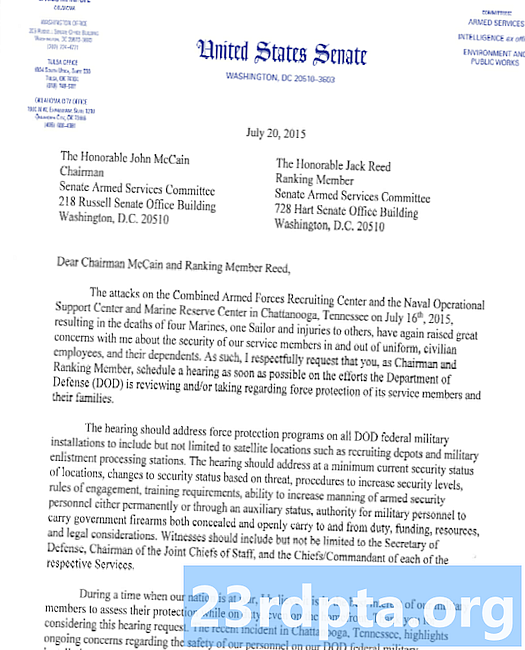Content
- Bloquejar llocs web a través del navegador
- Bloquejar llocs web amb una aplicació
- Enllaç familiar de Google
- BlockSite
- Seguretat mòbil i antivirus
- Bloquejar llocs web amb un tallafoc
- Bloquejar llocs web amb OpenDNS

Si solen donar als seus fills el telèfon intel·ligent o la tauleta, tenir un control parental i bloquejar contingut inadequat és imprescindible. També podeu utilitzar el bloqueig de llocs web per provocar el vostre hàbit de xarxes socials o per evitar distreure el contingut quan treballeu. Independentment de la raó, estem aquí per ajudar-vos. A continuació, es detallen alguns dels mètodes més eficaços per bloquejar llocs web a Android.
Bloquejar llocs web a través del navegador
Tot i que la majoria de navegadors mòbils estan molt a prop dels seus homòlegs d'escriptori quan es tracta de funcions, hi ha maneres de bloquejar llocs web a través d'ells a Android. Alguns navegadors us permeten instal·lar complements. En aquest cas, anem a fer una ullada a un complement del Firefox. Si ja no teniu Firefox instal·lat, podeu descarregar-lo aquí. Un cop fet això, només heu de bloquejar els llocs web per obtenir el complement BlockSite. Aquí teniu com instal·lar-lo:
- Obriu Firefox i toqueu el menú (tres punts) a la cantonada superior dreta.
- Selecciona Complements i després toqueu Examineu les extensions recomanades del Firefox al final de la pàgina.
- Buscar BlockSite (una paraula) de la barra de cerca de la part superior. Toqueu el primer resultat, i després Afegeix al Firefox.
- Veureu una finestra emergent amb els permisos necessaris per al complement. Afegiu-lo i accepteu només si us sentireu còmodes amb les peticions.
- Un cop finalitzada la instal·lació, haureu de tocar Acordar i atorgueu permisos BlockSite per accedir als URL visitats, etc., per habilitar el complement.
- Després sereu redirigits al menú BlockSite. Simplement toqueu Llocs de bloc i introduïu l’URL del lloc web que voleu bloquejar.

Si utilitzeu aquest complement principalment per protegir el vostre fill de contingut inadequat, potser haureu de fer uns quants passos més. Per si de cas, hauríeu de desinstal·lar o desactivar altres navegadors del dispositiu. Podeu fer-ho dirigint-vos a Configuració, doncs Aplicacions. La majoria de dispositius en tindran Chrome i els navegadors del fabricant de telèfons preinstal·lats. Trobeu-los a l’opció de cerca i desactiveu-los. Un cop fet això, no dubteu a lliurar la vostra tauleta o telèfon intel·ligent al vostre fill sense cap problema.
Bloquejar llocs web amb una aplicació
Si la solució anterior sembla una mica massa revoltada, sempre podeu confiar en les aplicacions. Hi ha una gran varietat d’aplicacions que poden fer la feina, però ens centrarem principalment en aquelles que no necessiten l’arrelament del vostre dispositiu.
Enllaç familiar de Google
Si voleu supervisar l’activitat en línia del vostre fill i protegir-los de llocs web inadequats, una de les vostres primeres opcions hauria de ser Google Family Link. No només permet bloquejar llocs web a Chrome, sinó que també configura un accés limitat a determinades aplicacions i contingut madur a Google Play. Si voleu saber-ne més, podeu llegir la nostra guia detallada sobre com funciona aquí.

BlockSite
Si el vostre objectiu principal és evitar que us procrastineu bloquejant llocs web, podeu tornar a accedir a BlockSite, aquesta vegada en forma d'aplicació. L’aplicació té una interfície neta fàcil d’utilitzar que us guiarà a través del procés de bloqueig de llocs web i aplicacions. Tot i això, el que ho fa genial és la possibilitat de programar el bloqueig, així com el seu mode de treball que us ajudarà a mantenir-vos productiu.

BlockSite té protecció de contrasenya, de manera que podeu bloquejar l’aplicació mateixa i fins i tot es pot sincronitzar entre escriptori i mòbil. També es pot utilitzar per protegir els nens de contingut no desitjat gràcies a l’opció de bloquejar tots els llocs web d’adults amb un toc de botó.
Nota: haureu de donar permisos d’accessibilitat a BlockSite, però és necessari que funcioni.
Seguretat mòbil i antivirus
Si voleu combinar seguretat en línia amb controls parentals, no podreu equivocar-vos amb l’aplicació Mobile Security & Antivirus de Trend Micro. És senzill d’utilitzar, bloqueja llocs web perillosos i et protegeix contra el phishing, el ransomware i molt més. Tot i això, el control parental és una característica premium.

Podeu provar-lo gratuïtament durant 14 dies, després dels quals haureu de pagar una quota anual de subscripció. No obstant això, si decidiu provar-ho, aquí teniu la manera de bloquejar els llocs web amb seguretat mòbil. Obriu l’aplicació i puntegeu en Controls dels pares, Seguit per Filtre del lloc web. Activa i permet els grans permisos d’accessibilitat. Se us demanarà que inicieu la sessió al vostre compte de Trend Micro o en creeu un. Una vegada que no sigui correcte, tot el que queda per fer és tocar el botó Llista bloquejada i seleccioneu Afegiu.
Finalment, si no esteu segurs de si les aplicacions anteriors us semblen adequades, també us recomanem que reviseu l’aplicació Kaspersky SafeKids.
Bloquejar llocs web amb un tallafoc
Si voleu anar un pas més, podeu bloquejar llocs web a Android amb l’ajut d’un tallafoc. La majoria necessita l’arrelament del dispositiu, però hi ha opcions lliures d’arrels. Un dels millors ho diu tot al seu nom: NoRoot Firewall. Té una interfície neta i fàcil d’utilitzar i requereix permisos mínims.
Permet crear filtres basats en noms de domini, adreces IP i noms d'amfitrió. Fins i tot podeu controlar les connexions específiques d’aplicacions. A continuació, es detallarà el que heu de fer per bloquejar els llocs web un cop hàgiu instal·lat NoRoot Firewall:
- Obriu l'aplicació i aneu a la secció Filtres globals pestanya a la part superior dreta.
- Toqueu el botó Pre-filtre nou opció
- Si voleu bloquejar el lloc web a les dues connexions, marqueu les icones de Wi-Fi i de dades.
- Introduïu l’adreça del lloc web que voleu bloquejar.
- A la web Port selecciona la pestanya * i després premeu D'acord.
- Torneu a la secció Inici pestanya i premeu Començar.
Tot això hi ha! Un petit avís, l’aplicació pot no funcionar amb connexions LTE perquè actualment no admet IPv6.
Si busqueu una alternativa NoRoot, també us recomanem l’aplicació fiable de codi obert NetGuard, que podeu trobar a F-Droid aquí.
Bloquejar llocs web amb OpenDNS
Si voleu alguna cosa que faci el vostre elevat augment, una de les vostres millors opcions és OpenDNS. Aquest servei proporciona un filtratge de contingut fiable i, fins i tot, els nens experimentats amb la tecnologia tindran problemes per trobar una solució. Com funciona? De manera predeterminada, quan esteu connectats a Wi-Fi, utilitzeu el servidor DNS del proveïdor de serveis d’internet, però el podeu canviar per OpenDNS. Filtraran automàticament tot el contingut inadequat.
Amb OpenDNS, es pot filtrar contingut inadequat.
En alguns dispositius Android, podreu utilitzar-lo sense necessitat d’instal·lar aplicacions addicionals si aneu a Configuració> Wi-Fi> Opcions avançades> Canviar la configuració DNS. Tanmateix, aquests dispositius són l'excepció i no la regla. És per això que el primer pas que heu de fer és descarregar i instal·lar Configuració Wi-Fi. Un cop fet això, només cal que introduïu aquests valors a les ranures DNS1 i DNS2 i toqueu Aplica:
DNS 1: 208.67.222.123 DNS 2: 208.67.220.123No obstant això, l'ús d'OpenDNS té la seva desavantatge. És útil quan esteu a casa, però no quan us quedeu fora, ja que no funciona amb dades mòbils. No obstant això, si principalment esteu donant la vostra tauleta o telèfon intel·ligent al vostre fill mentre estigueu a casa, ho farà de manera espectacular.
Aquests són els nostres consells i trucs per bloquejar llocs web al dispositiu Android. Vam trobar a faltar alguns mètodes fàcils i fiables?